- {{item.name}}
在PCS 7 V8.0中如何使用Version Trail实现程序自动备份





- 0
- 227
- 521
SIMATIC Version Trail(下面简称VT)用于SIMATIC PCS 7功能库、项目的版本修订,在VT V8.0开始可以借助Windows的任务计划程序实现程序的自动备份。关于VT的使用入门请参考链接文档:
| Version Trail V7.1使用入门http://www.ad.siemens.com.cn/download/searchResult.aspx?searchText=A0613 |
1. VT自动备份的步骤
1.1. 新建归档项目
通过VT建立归档项目,选择需要归档的PCS 7项目,如下图示所示:
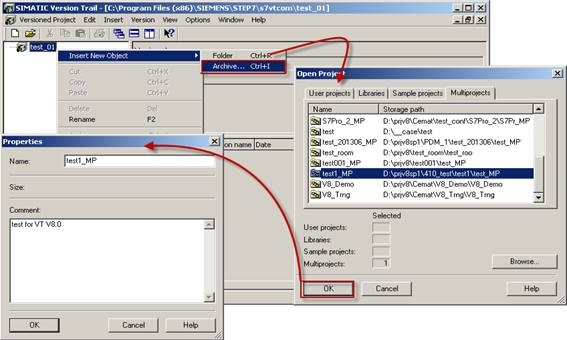
图1‑1新建归档项目
1.2. 新建归档任务
在归档项目上右击选择“Create Archiving job..”,如下图所示,在弹出的界面上点击“Create/edit archiving job”按钮,会调用Windows系统的任务计划程序,并创建一个新的归档任务计划。
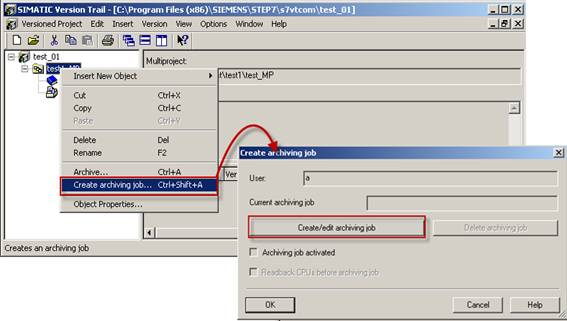
图1‑2新建归档任务
1.3. 编辑任务计划程序的属性
安装VT后系统会在Windows的任务计划程序中会新建一个Simatic VT的文件夹。“Create/edit archiving job”向导为归档项目创建了一个名称为“SIMATIC-VT-Task-Archive_xxxx”任务(xxxx为创建该任务的时间点),如下图所示:
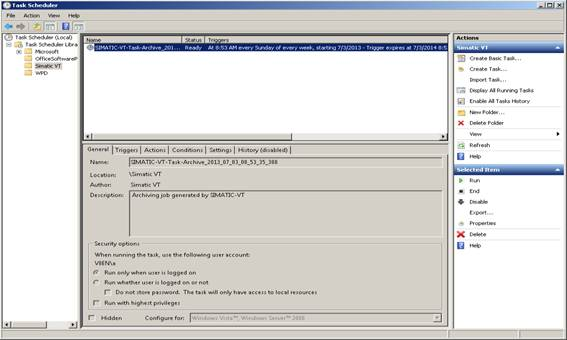
图1‑3 Windows任务计划程序
双击该任务,可以查看任务计划程序的详细信息,各选项卡内容如下:
· General:任务的常规信息,包括名称、描述、安全选项
· Triggers:任务的触发条件,根据实际要求设置任务执行的频率、时间,以及任务延迟时间和重复时间
· Actions:任务执行的程序
· Conditions:指定任务的执行条件,与Trigger一起判断是否执行该任务
· Settings:指定影响任务行为的其他设置,包括任务失败的处理和尝试重启的次数
· History:任务的历史记录
VT向导已经为该任务设置了所有的参数。仅需要根据实际要求调整任务的触发条件。如下图所示,修改程序备份的频率为每天一次(默认为每周执行一次),时间点为上午09:30。
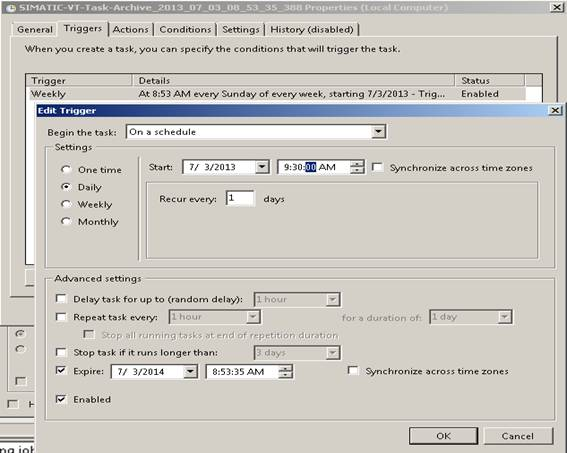
图1‑4修改触发条件
完成任务的参数编译之后,退出Windows任务计划程序。在“Create archive job”界面会显示已经编辑的任务计划程序,并且该任务的默认状态为激活,如图1‑5所示。确认后计划任务生效,此时会在归档项目上会显示任务计划程序的图标,如图1‑6所示。
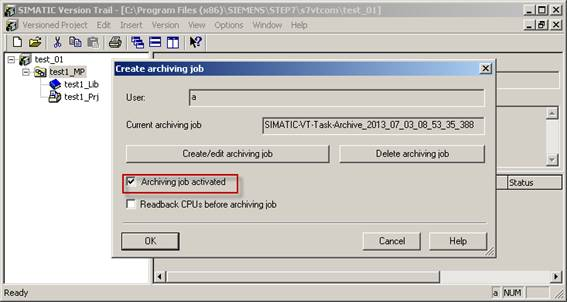
图1‑5激活归档任务
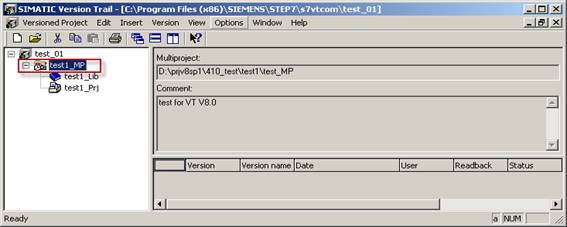
图1‑6归档任务
1.4. 检查任务调度的执行情况
在满足任务计划程序设定的条件后执行对应的程序。如下图记录显示,VT在09:30完成了程序的归档任务。归档程序的版本为1.0,描述为“Archive job generated by SIMATIC-VT”。
也可以右击“我的电脑”通过“manager”菜单打开任务计划程序,在任务计划程序中能够手动运行任务,可以用来测试归档任务,如图1‑9所示。
注意:VT和STEP 7程序打开时无法完成程序归档,下图标号1为在VT打开时通过任务计划程序执行任务时的记录。
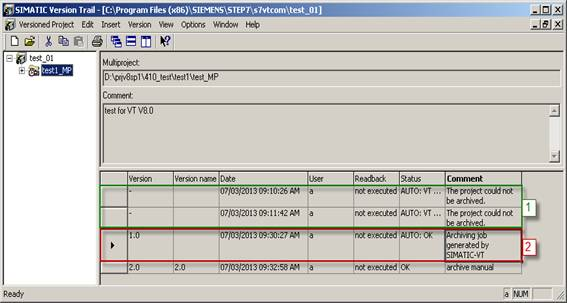
图1‑7归档项目的记录
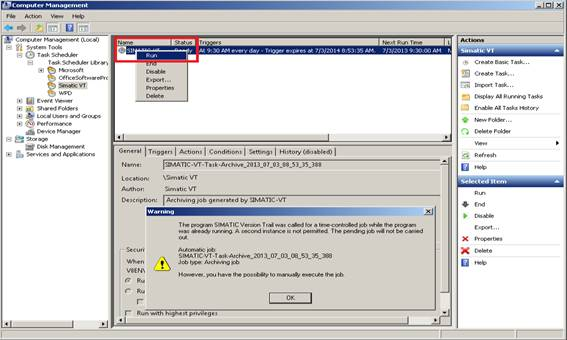
图1‑8通过Windows查看任务计划程序
2. VT实现参数回读
在项目备份过程中也能从在线CPU中回读参数。如下图所示可以在创建计划任务程序时使能参数回读功能。此外,也可以通过VT直接进行回读参数或者创建参数回读的任务计划程序。
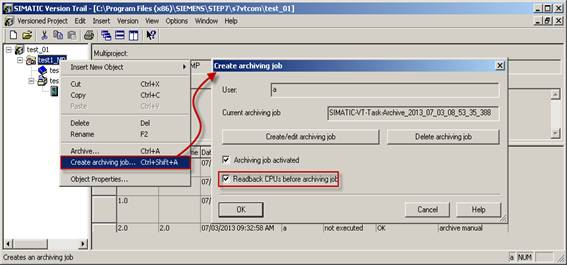
图2‑1归档任务回读参数
2.1. 通过VT回读参数
参数回读针对单个CPU,选归档项目中的CPU后通过菜单“Readback..”命令启动回读程序。只有设置“Readback scope”选择参数范围之后,才能执行回读程序。如下图所示:
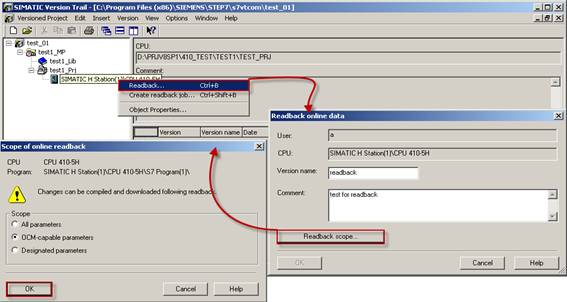
图2‑2通过VT回读参数
回读成功后,会在VT中记录操作记录,如下图所示。

图2‑3通过VT回读参数
2.2. 创建参数回读的任务计划程序
通过VT可以创建回读任务计划程序,实现按时间的自动回读。选中CPU后通过菜单“Create readback job…”打开向导界面,如下图所示:
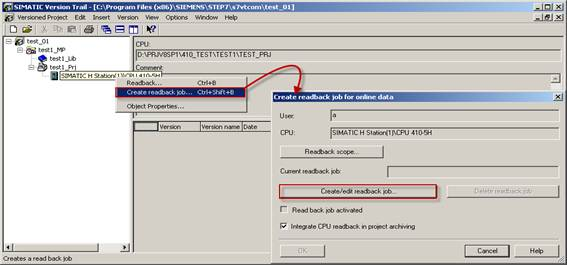
图2‑4创建回读任务
点击命令“Create/edit readback job”调用Windows任务计划程序,VT向导在Simatic VT目录下创建一个名称为“SIMATIC-VT-Task-Readback_xxxx”任务(xxxx为创建该任务的时间点),如下图所示:
复选框“Integate CPU readback in project archiving”设置在项目归档的过程中是否回读参数,与图2‑1功能一致。
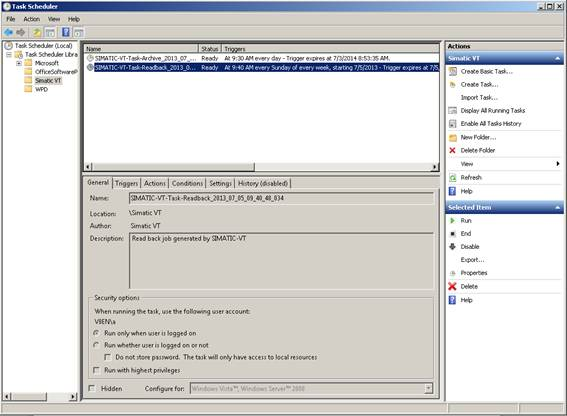
图2‑5 Windows任务计划程序
双击该任务,可以查看任务计划程序的详细信息。向导已经为任务设置了所有参数,仅需要调整触发条件,如下图所示将默认每周执行一次的任务修改为每天执行一次,执行时间点为上午10点:
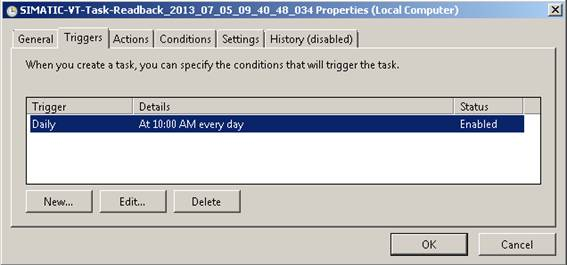
图2‑6调整任务计划程序属性
完成任务的参数设置之后,在“Create archive job”界面会显示已经编辑的调度任务,需要在”Readback scope”中选择回读参数范围。默认情况下该任务已经激活,如下图所示。
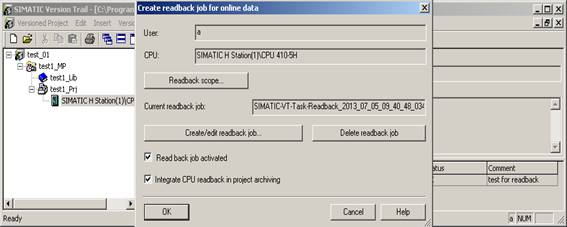
图2‑7创建回读任务
回读任务创建成功之后,会在对应的CPU上显示任务图标,在任务计划程序执行后会在VT中记录,如下图所示。图中的“Var readback”表示通过readback程序回读参数,“Var archiving“表示该回读是用项目备份时触发的。
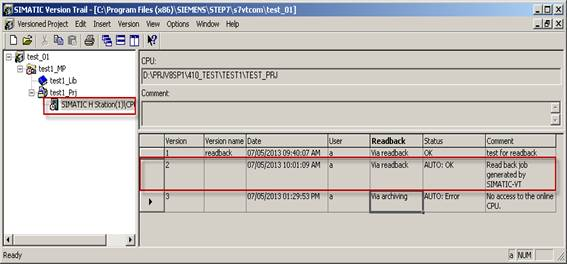
图2‑8回读任务记录
如果您对该文档有任何建议,请将您的宝贵建议通过下载中心的联系我们进行提交。该文档的文档编号:F1011
附录-推荐网址
自动化系统
西门子(中国)有限公司工业业务领域支持中心
网站首页:www.4008104288.com.cn
自动化系统下载中心:http://www.ad.siemens.com.cn/download/SearchResult.aspx?pid=1
自动化系统全球技术资源:http://support.automation.siemens.com/CN/view/zh/10805045/130000
基于产品的支持与服务主页:http://www.ad.siemens.com.cn/productportal/Default.aspx
过程控制系统
西门子(中国)有限公司工业业务领域支持中心
网站首页:www.4008104288.com.cn
过程控制系统下载中心:
http://www.ad.siemens.com.cn/download/SearchResult.aspx?pid=817
过程控制系统全球技术资源:http://support.automation.siemens.com/CN/view/zh/10806836/130000
基于产品的支持与服务主页:
http://www.ad.siemens.com.cn/productportal/Default.aspx

剩余80%未阅读,请登录后下载/查看文档
- 评论
-
分享
扫码分享
- 收藏 收藏
- 点赞 点赞
- 纠错 纠错
 关联文档
关联文档
- Version Trail V7.1使用入门
- 使用SIMATIC PCS 7 工业库 V8.0的硬件要求
- 如何在SIMATIC PCS 7 V8.0 和 WinCC V7.2中组态声音报警Horn?
- 如何获取 PCS 7 V8.0相关文档 (包括 PCS 7 V8.0 手册汇总)?
- PCS 7中如何使用APL的DoseL功能块
- SIMATIC PCS 7 V8.0英文版安装步骤说明
- PCS 7 V8.0下FF设备配置入门
- 如何使用SIMATIC诊断工具(SDT)收集PCS 7诊断信息
- 如何使用PCS 7工业库的Aggregate功能
- 在 WinCC flexible 中如何使用 VBS 脚本实现等待功能(延时)?
 看过该文档的用户还看过哪些文档
看过该文档的用户还看过哪些文档












 西门子官方商城
西门子官方商城

























{{item.nickName}}